- Muallif Jason Gerald [email protected].
- Public 2024-01-19 22:14.
- Oxirgi o'zgartirilgan 2025-01-23 12:51.
Bu wikiHow sizga musiqani audio kompakt -diskdan kompyuterga qanday uzish (o'rash) ni o'rgatadi. Buni iTunes yoki Windows Media Player (WMP) yordamida qilishingiz mumkin.
Qadam
2 -usul 1: iTunes -dan foydalanish

Qadam 1. CDni kompyuterga joylashtiring
Nusxa olmoqchi bo'lgan audio kompakt -diskni bosilgan tomoni yuqoriga qaragan holda kompakt -diskka joylashtiring.
- Davom etishdan oldin, kompakt disk joylashtirilganda paydo bo'ladigan oynani yoping.
- Agar sizda CD -disk bo'lmagan Mac (yoki Windows) kompyuteridan foydalanayotgan bo'lsangiz, bu qadamni bajarish uchun kompyuterga tashqi CD -diskni ulang.

Qadam 2. iTunes ishga tushirish
ITunes belgisini ikki marta bosing, bu oq fonda rangli musiqiy nota.
Agar iTunes hali o'rnatilmagan bo'lsa, davom etishdan oldin ushbu ilovani yuklab oling va o'rnating
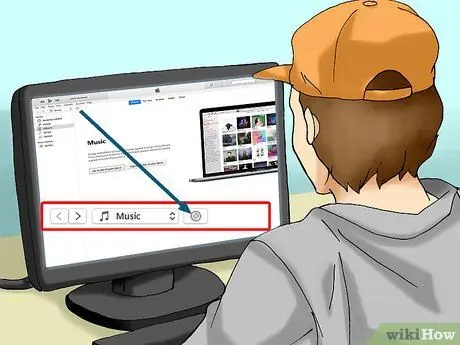
Qadam 3. "CD" ni bosing
Bu iTunes oynasining yuqori chap burchagida. Sizning CD sahifangiz ko'rsatiladi.
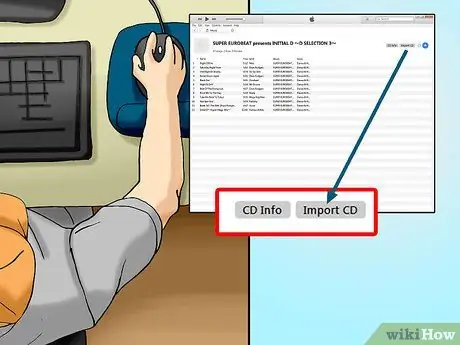
Qadam 4. Import CD ni bosing
Tugma yuqori o'ng burchakda joylashgan. Bu ochilgan oyna ochiladi.

Qadam 5. Ovoz formatini tanlang
Ochiladigan menyuning yuqori qismidagi "Import yordamida" ochiladigan oynasini bosing, so'ng CD tarkibini import qilish uchun kerakli audio formatini tanlang.
- Masalan, CD tarkibini MP3 faylga ko'chirish uchun uni bosish kerak MP3 kodlovchi.
- iTunes sukut bo'yicha CD tarkibini AAC formatida saqlaydi, uni ko'pchilik audio pleerlarda ijro etish mumkin va MP3 fayllariga qaraganda yaxshiroq sifatga ega.

Qadam 6. Agar kerak bo'lsa, ovoz sifatini tanlang
"Sozlamalar" ochiladigan oynasini bosing, so'ng fayllarni import qilish uchun kerakli sifatni tanlang.
Masalan, agar siz juda sifatli audio faylni import qilmoqchi bo'lsangiz, Options ni bosing Yuqori sifat ochiladigan menyuda.

Qadam 7. OK ni bosing
Tugma ochilgan oynaning pastki qismida joylashgan. iTunes CD tarkibini import qilishni boshlaydi.

Qadam 8. Qo'shiqni import qilish tugashini kuting
Ish tugagach, iTunes tasdiqlaydi va iTunes oynasining yuqori qismidagi harakatlar paneli yo'qoladi.
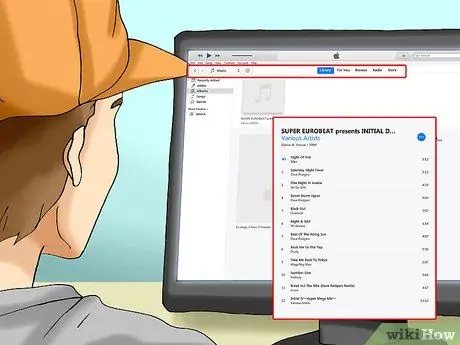
Qadam 9. Kutubxonada (kutubxonada) mavjud albomni oching
Bosing Musiqa iTunes -ning chap yuqori qismida yangi import qilingan CD -albomni toping, so'ng albomni bir marta bosish orqali oching.
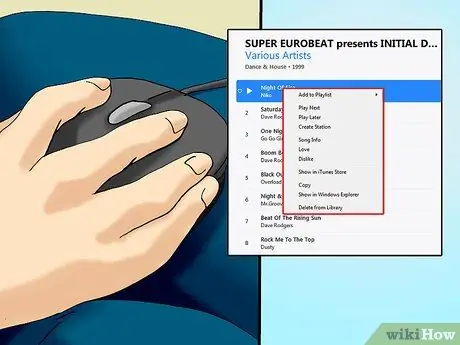
Qadam 10. Kerakli qo'shiqni o'ng tugmasini bosing
Yangi import qilingan albomdagi istalgan qo'shiqni o'ng tugmasini bosish mumkin. Ochiladigan menyu ko'rsatiladi.
Mac -da qo'shiqni bir marta bosing va keyin bosing Fayl chap yuqori burchakda.
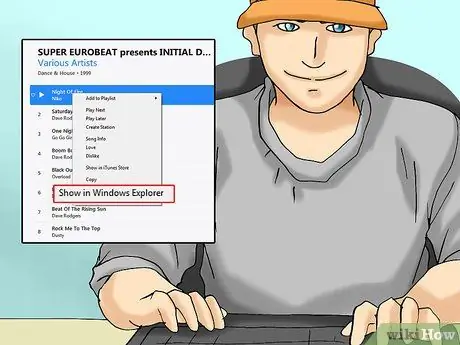
Qadam 11. Windows Explorer -da ko'rsatish -ni bosing
Bu variant ochiladigan menyuda. Bunda import qilingan qo'shiqlar saqlanadigan papka ochiladi. Shundan so'ng, siz xohlagan tarzda ko'chirishingiz, nusxalashingiz, nomini o'zgartirishingiz yoki tahrir qilishingiz mumkin.
Agar Mac ishlatayotgan bo'lsangiz, tanlang Finder -da ko'rsatish.
2 -usul 2: Windows Media Player -dan foydalanish

Qadam 1. CDni kompyuterga joylashtiring
Nusxa olmoqchi bo'lgan audio kompakt -diskni bosilgan tomoni yuqoriga qaragan holda kompakt -diskka joylashtiring.
- Davom etishdan oldin, kompakt disk joylashtirilganda paydo bo'ladigan oynani yoping.
- Agar kompyuterda kompakt disk bo'lmasa, bu amalni bajarish uchun kompyuterga tashqi kompakt diskni ulang.
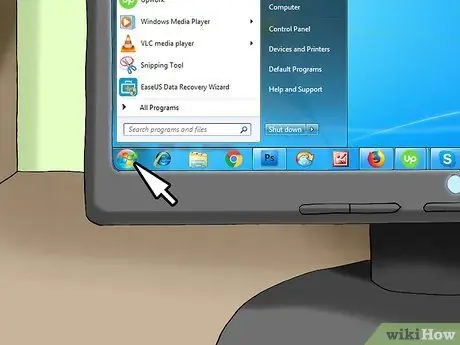
Qadam 2. Boshlash o'ting
Pastki chap burchakdagi Windows logotipini bosing.
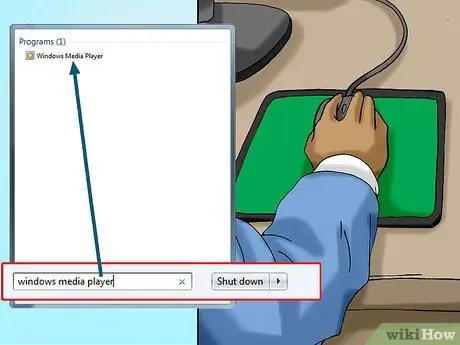
Qadam 3. Windows Media Player ishga tushirish
"Ishga tushirish" oynasida windows media pleerini kiriting va ustiga bosing Windows Media Player Boshlash oynasining yuqori qismida.
Agar Windows Media Player havolasi qidiruvni boshlash natijalarida ko'rinmasa, demak bu dastur kompyuteringizda o'rnatilmagan. Siz iTunes -ni o'rnatishingiz va ishlatishingiz kerak

Qadam 4. Audio CD ni tanlang
Windows Media Player oynasining chap tomonidagi CD nomini bosing.
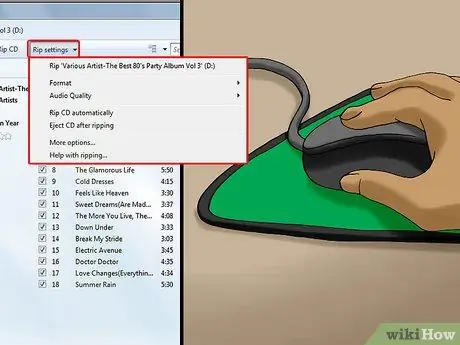
Qadam 5. Rip sozlamalarini bosing
Ushbu parametr Windows Media Player -ning yuqori qismida joylashgan. Ochiladigan menyu ko'rsatiladi.
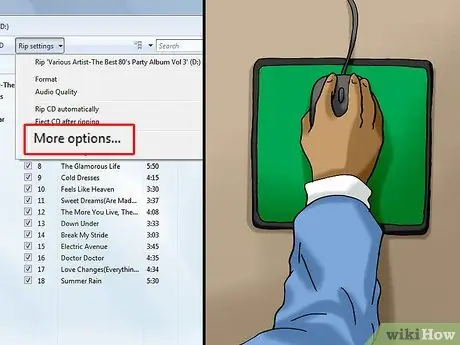
Qadam 6. Qo'shimcha variantlarni tanlang…
Siz uni ochiladigan menyuda topishingiz mumkin Rip sozlamalari. Yangi oyna ochiladi.
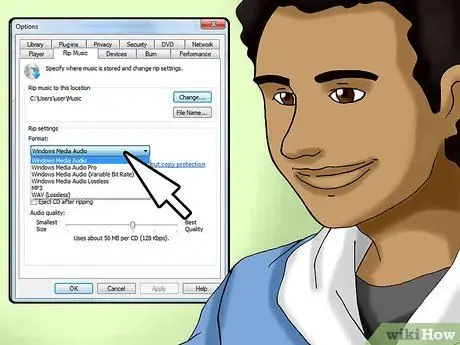
Qadam 7. Kerakli formatni tanlang
"Format" ochiladigan oynasini bosing, so'ng kerakli formatni tanlang (masalan MP3) ochiladigan menyuda.
Ko'pgina audio pleerlar standart Windows Media Player (WMA) formatini o'ynay olmaydi. Shunday qilib, mashhur MP3 formatini tanlash yaxshidir
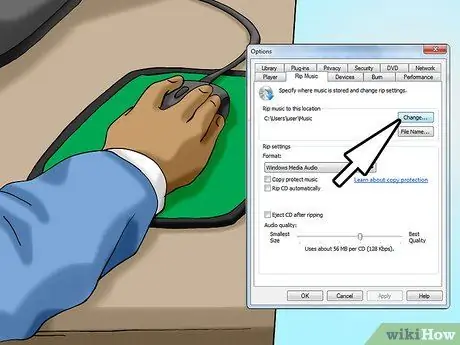
Qadam 8. Nusxalanadigan fayllar uchun saqlash joyini ko'rsating
Bosing O'zgarishlar… "Musiqani bu joyga uzatish" bo'limida papkani tanlang (masalan Ish stoli), keyin bosing OK.
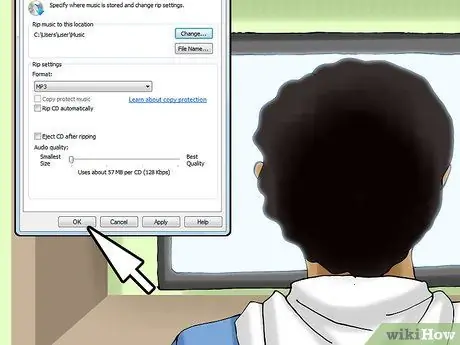
Qadam 9. Oynaning pastki qismidagi OK ni bosing
Shunday qilib, sozlamalarga kiritilgan barcha o'zgarishlar saqlanadi va oyna yopiladi.
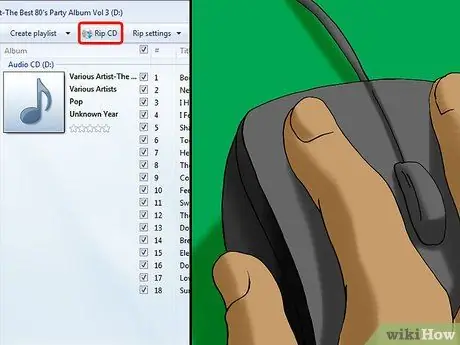
Qadam 10. CDni uzish -ni bosing
Ushbu yorliq Windows Media Player -ning yuqori qismida joylashgan. CD -ning mazmuni belgilangan saqlash joyiga ko'chirila boshlaydi.
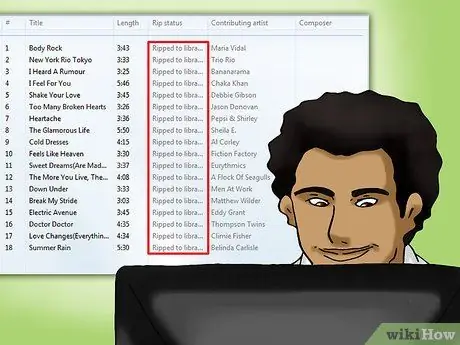
Qadam 11. CD tarkibining nusxa ko'chirilishini kuting
Windows Media Player kompakt -diskdan nusxa ko'chirishni tugatgandan so'ng siz jarayonni davom ettirishingiz mumkin.

12 -qadam. Yangi ko'chirilgan musiqa faylini toping
CD nusxalari saqlanadigan papkani oching, "Noma'lum rassom" papkasini ikki marta bosing, so'ng undagi albom papkasini ikki marta bosing. Siz ko'chirgan barcha musiqa fayllari bu erda ko'rsatiladi. Endi siz ularni xohlaganingizcha ko'chirishingiz, nusxalashingiz, nomini o'zgartirishingiz yoki tahrir qilishingiz mumkin.
Maslahatlar
- Ba'zi qo'shiqlar mualliflik huquqi bilan himoyalangan, bu ularni baham ko'rishni taqiqlaydi. Siz kompakt -disklarni zaxira nusxasi sifatida nusxalashingiz mumkin, lekin nusxalarini boshqalarga (do'stlar va oila a'zolariga ham) berib yoki sotish mumkin emas.
- Shuningdek, siz CD tarkibini USB flesh -diskiga (flesh -disk) nusxalashingiz mumkin.






